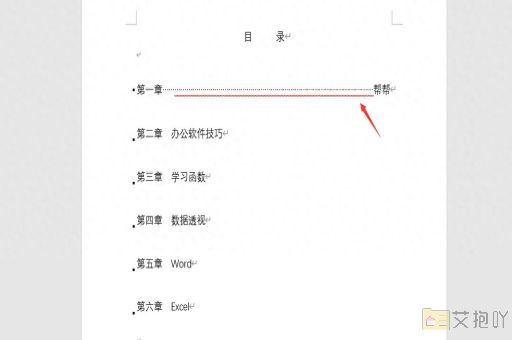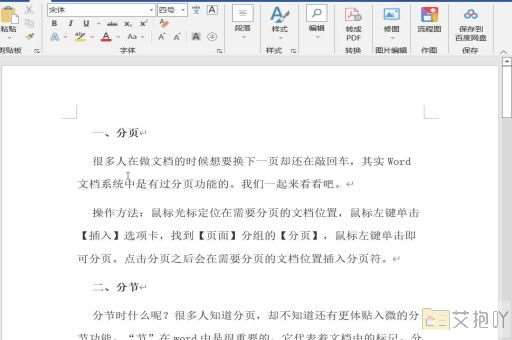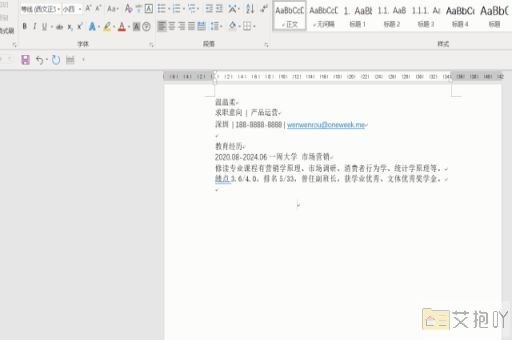word文档页眉怎么设置每页都一样
设置word文档的页眉,使其每一页都一样,是一个非常简单的过程。以下是一千字的详细步骤:

第一步:打开word文档
你需要打开你的word文档。如果你还没有创建一个文档,你可以点击“文件”->“新建”,然后选择一个空白文档。
第二步:进入页眉编辑模式
在菜单栏中,找到并点击“插入”。在下拉菜单中,你会看到“页眉”选项。点击它,你将看到一系列预设的页眉样式。选择你喜欢的样式,或者选择“编辑页眉”来自定义你的页眉。
第三步:编辑页眉内容
一旦你选择了页眉样式或进入了编辑模式,你就可以开始编辑页眉的内容了。你可以输入文字、插入图片、更改字体和颜色等。请确保你的页眉内容是你希望出现在每一页上的内容。
第四步:应用到所有页面
这是关键的一步。当你完成页眉的编辑后,你需要确保这个页眉被应用到所有的页面上。在页眉编辑模式下,你可以看到一个名为“与前节相同”的按钮。这个按钮的作用是使当前页眉与前一节的页眉保持一致。只要你确保所有的页面都在同一个节中,那么这个按钮就会保证你的页眉在每一页上都是一样的。
第五步:保存你的文档
别忘了保存你的文档。点击“文件”->“保存”,或者使用快捷键ctrl+s,来保存你的工作。
以上就是如何在word中设置每页都一样的页眉的详细步骤。希望对你有所帮助!


 上一篇
上一篇